怎么设置别的浏览器为默认浏览器
更新时间:2025-04-08 11:06:41作者:jiang
在日常使用电脑浏览器时,我们可能会遇到需要设置默认浏览器的情况,要设置别的浏览器为默认浏览器,首先需要打开该浏览器的设置页面,然后找到设为默认浏览器的选项并点击确认。接下来系统会提示是否将该浏览器设置为默认浏览器,点击确定即可完成设置。这样每次打开链接时系统就会默认使用该浏览器进行浏览。
操作方法:
1.打开Windows设置,找到默认应用选项。这个选项用来修改电脑一些默认设置。
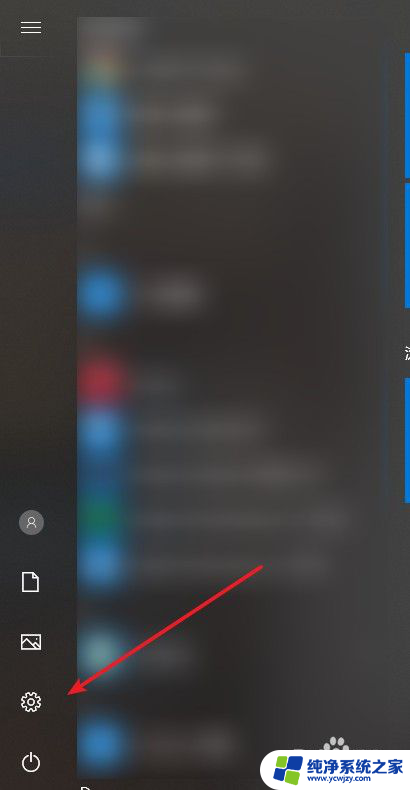
2.打开默认应用,选择你想要使用的默认浏览器
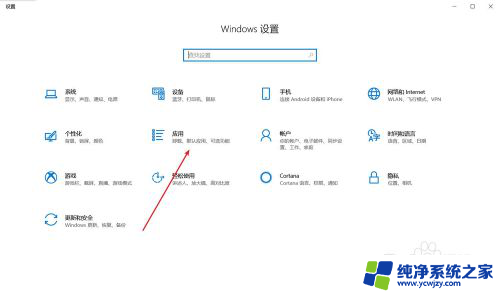
3.点击切换,如果出现切换按钮的话,按照系统提示,点击确定
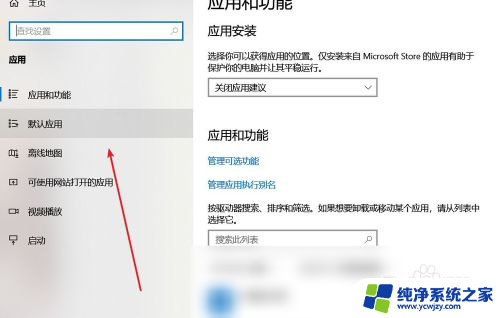
4.经过短暂的缓冲,系统会刷新一次,然后就已经成功换成新的浏览器
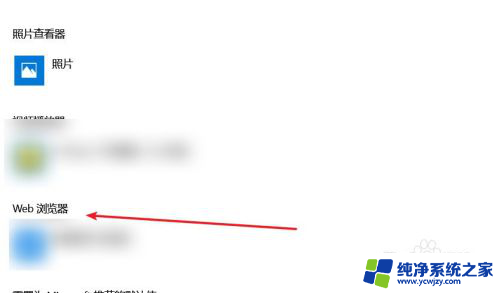
5.如果你是其他版本的系统,那么往往也是在设置中修改默认浏览器。
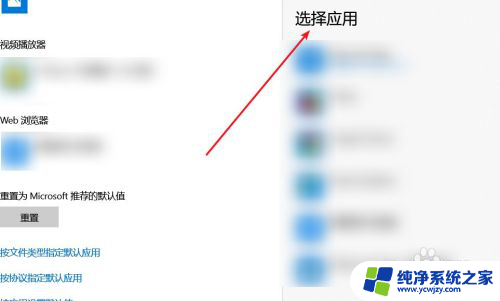
以上就是怎么设置别的浏览器为默认浏览器的全部内容,有遇到这种情况的用户可以按照小编的方法来进行解决,希望能够帮助到大家。
- 上一篇: 惠普电脑一直转圈打不开
- 下一篇: 笔记本电脑怎么关闭触控板
怎么设置别的浏览器为默认浏览器相关教程
- 怎样将360浏览器设置为默认浏览器 设置360浏览器为系统默认浏览器的方法
- 怎么设置google浏览器为默认浏览器 如何将谷歌浏览器Chrome设置为电脑的默认浏览器
- 360设为默认浏览器 怎样将360浏览器设为默认浏览器
- 浏览器打开默认360 怎样将360浏览器设置为默认浏览器
- wps默认浏览器在哪设置 wps浏览器设置默认浏览器的步骤
- 华为默认浏览器怎么设置 设置华为手机浏览器为默认浏览器的步骤
- 如何将edge设置为默认浏览器 如何将Edge设置为默认浏览器
- 如何将谷歌设置为默认浏览器 怎样设置谷歌浏览器Chrome为电脑的默认浏览器
- 将microsoft edge设为默认浏览器 Microsoft Edge如何设置为系统默认浏览器
- 怎么把microsoft edge设置为默认浏览器 Edge浏览器如何设置为默认浏览器
- 如何删除桌面上的小艺建议
- 为什么连接不上airpods
- 小米平板怎么连接电容笔
- 如何看电脑是百兆网卡还是千兆网卡
- 省电模式关闭
- 电脑右下角字体图标不见了
电脑教程推荐
win10系统推荐